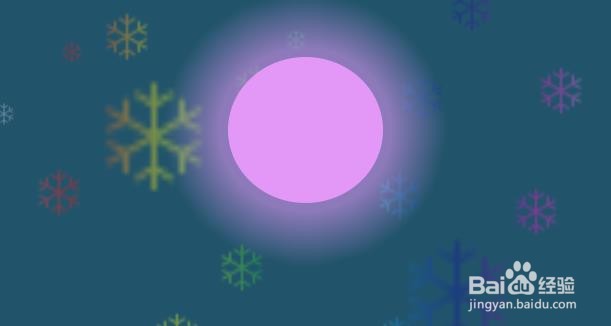1、第一步,使用椭圆工具画一个圆。

2、第二步,鼠标右键,点击填充。
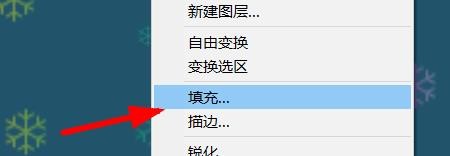
3、第三步,点击颜色。

4、第四步,选择颜色,如紫色。
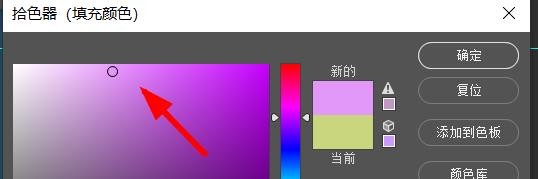
5、第五步,点击图层,鼠标右键,点击混合选项。

6、第六步,选择外发光,设置各参数,预览并确定想要的效果。

7、第七步,选择不同的等高线,得到的外发光效果不同。

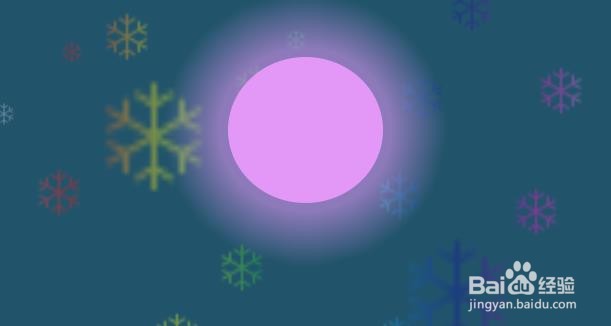



时间:2024-10-12 11:20:12
1、第一步,使用椭圆工具画一个圆。

2、第二步,鼠标右键,点击填充。
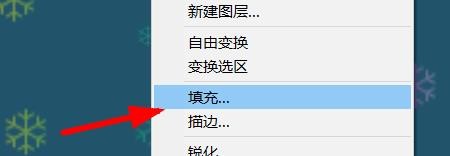
3、第三步,点击颜色。

4、第四步,选择颜色,如紫色。
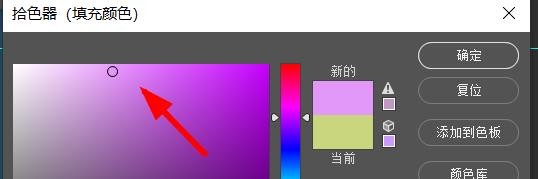
5、第五步,点击图层,鼠标右键,点击混合选项。

6、第六步,选择外发光,设置各参数,预览并确定想要的效果。

7、第七步,选择不同的等高线,得到的外发光效果不同。